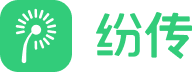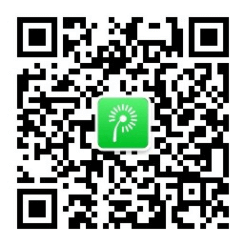本文来自微信公众号 “浩叔聊产品”,作者: 浩叔聊产品,纷传经授权发布。
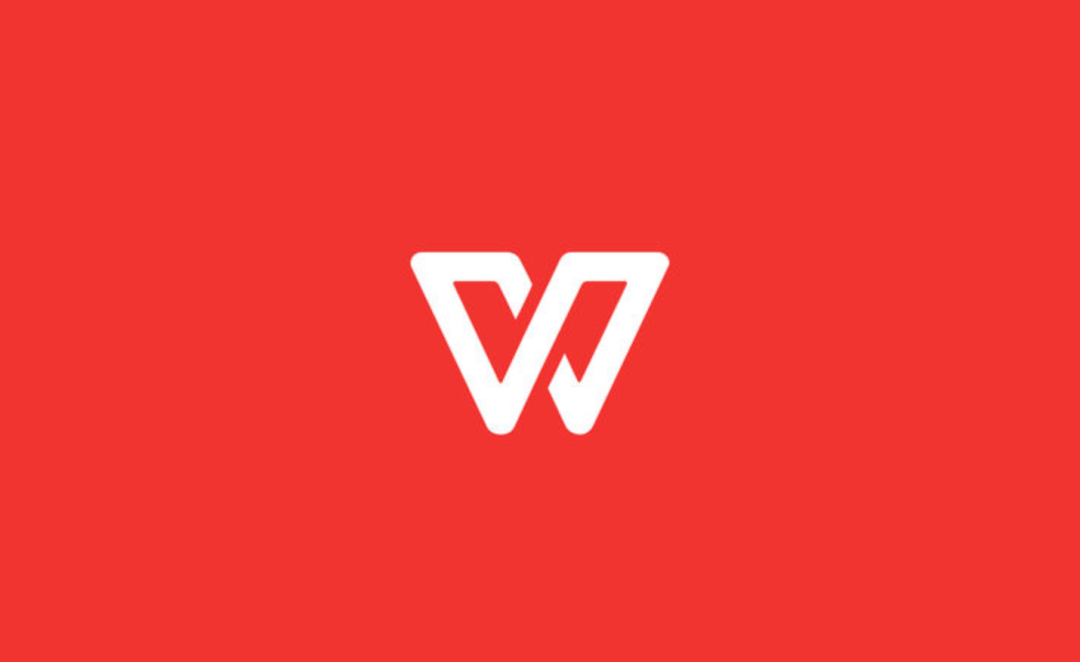
在很多人的印象中,WPS总是感觉比office系列更low:界面丑、弹窗广告多、功能不够全...
要说WPS也很冤:起了个大早赶了个晚集。微软的预装office,加上万物皆免费的中国市场,最终成了现在这副格局。
但是论产品力,WPS仍然是可圈可点。比如数据处理,现在的WPS甚至比Excel好用得多。
以下对比版本:Excel for Mac 16.35 VS WPS for Mac 2.1.2
01
筛选器
筛选是表格处理中非常高频的功能,先看看WPS和Excel在这个功能的思考。
两者的功能是趋同的:整合了筛选+排序。具体功能包括:按内容排序/筛选/条件筛选、按颜色排序/筛选。

1、整体布局:用户思维VS机器思维
产品设计有一大误区——机器思维:只关注业务逻辑而忽略了用户本身,结果就是「合理但不好用」。
WPS把「内容筛选」放在最显眼位置,TAB切换到颜色筛选/文本筛选(高级筛选)。而次重要的排序功能,也都放在视觉次重要的顶部。
反观Excel其实是比较复杂的:虽然将排序/筛选按模块分布,并且把功能依次列出,但是有个严重问题:缺少重点。
Excel呼出筛选器的时候,光标甚至默认停留在「选择一个」,也就是高级筛选这里。
Excel的功能布局虽然也符合逻辑,但是给用户的困扰是很明显的,这就是机器思维。
2、功能细节:更有条理
而且再仔细看,你发现WPS的功能细节相当有条理。
WPS的上下两栏的顺序都是:按内容—>按颜色——>高级。
而EXCEL,排序部分是:按内容——>按颜色。而筛选部分又变成了:按颜色——>高级——>按内容。
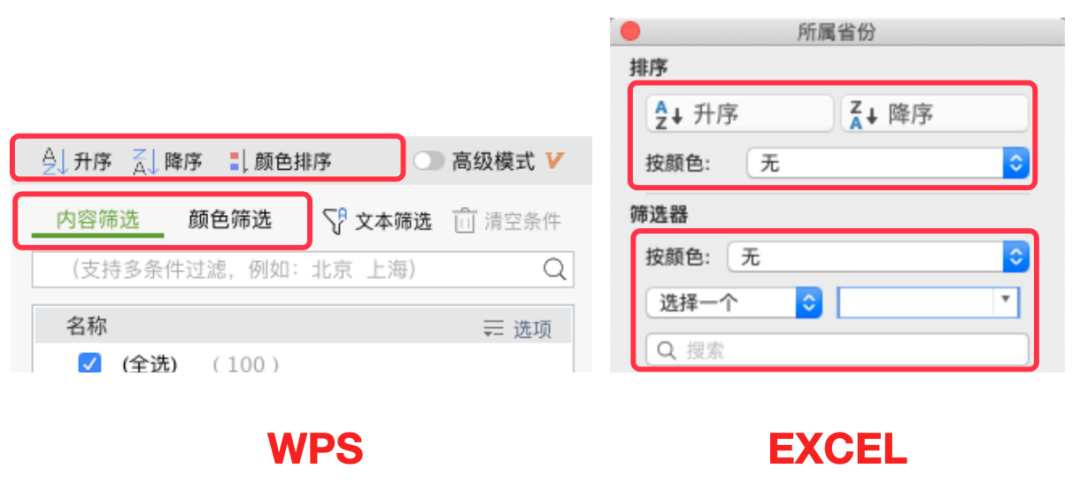
是的,Excel不仅把内容/颜色的排序自相矛盾,还把高级操作夹在两个普通操作的中间,非常谜的设计。
3、复选操作:WPS完胜
很多用户最开始可能就是被WPS的复选圈粉的,到底多好用呢?
WPS:必须点「确定」后刷新页面。
Excel:随着输入实时刷新页面,只要打完字就筛选完了。

差别在哪呢?看上去Excel似乎还更方便,因为省去了一个「确定」按钮。
首选,弹窗的交互逻辑。
WPS:点击呼出弹窗——勾选确认信息——点确定关闭弹窗。
Excel:点击呼出弹窗——勾选确认信息——点空白处关闭弹窗。
在关闭弹窗这一步,Excel就开始让人迷惑了。
其次在数据筛选时,你大概率会感觉Excel「戏太多」了:我还没选好,你咋都刷新了?
因为在复选(即使是单选)场景下,模糊搜索的结果经常是存在多个的。用户需要的是「获得确定的数据」,跟百度搜索需要模糊结果是完全不同的。
这时候我们就必须基于筛选结果,再做一次确认。
仅筛选此项
继续延伸,WPS还在下拉列表增加了「仅筛选此项」。这个场景也很明显:用户发现在下拉列表中,只有这一个选项是他需要的,因此直接单选。
而EXCEL是完全不支持的,比如如果我想从「湖南、河南、云南」中单选「湖南」,就必须把「河南、云南」全部取消勾选,多么魔幻的操作。
微软为了让我们锻炼手速,也是用心良苦了。
将当前所选内容添加到筛选器
这是WPS特有的一个功能,文字稍显复杂,但是表述很清晰。
场景就是,我需要筛选:湖南+广东+北京。三个毫无相同关键词的数据。
在 Excel 中完全没法用搜索,只能在 all 的列表下一个个点选。而 WPS 中,先选出湖南,再搜索筛选广东,并且勾选「添加到筛选器」,再选北京,重复上一步,搞定。
实战中有多好用,谁用谁知道!
透视表也能筛选
数据透视表默认对第一列(标题)生成筛选器,但是不再支持用户筛选其它列的数据。而WPS只要多框选一个空白列,再点筛选按钮,就能重新「强行筛选」数据透视表了。
也是「不太符合程序逻辑」,但是非常符合用户逻辑的典型操作。
02
搜索器
说完筛选,下一步就是搜索了。大家都知道CTRL/CMD+F这个万能快捷键,已经是各大软件产品的标配了。
搜索还能怎么玩出花呢?先看WPS,它把查找/替换/定位按TAB列出。
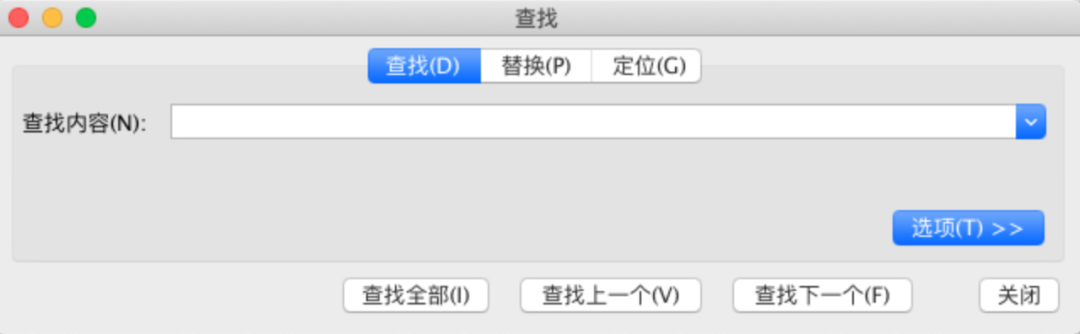
要说WPS好在哪,全靠同行衬托:

Excel按下CMD+F,居然默认只是把光标定位到右上角这个小小的输入框,不注意根本没不知道发生了什么!
我懂,微软这是为了锻炼我们的视力。
这时你点下「高级搜索」,终于有个弹窗了,然而还是如此的尴尬。
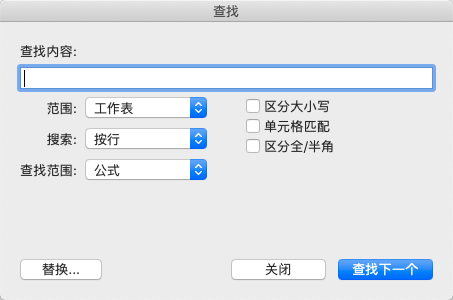
界面仍然是「复杂又简单」。
说复杂,是因为刚弹窗就给了你范围、搜索、查找范围这么多选项。
说简单,是因为「替换」躲到了底部菜单一起,并且也没法切换到「定位」。
如果仔细观察,你还会发现一个矛盾点:前面的筛选器,左上角有「X」关闭按钮,但是这里却没有了。竟然连一致性都没有保证?
说回「定位」,WPS为什么更合理。
WPS非常聪明地把搜索-替换-定位放在一个弹窗;Excel虽然也有,但是并没有把搜索和定位做强联动。用过的感受呢?你会发现还是WPS简单实用。
问题的核心还是在前面:用户思维VS机器思维。
对用户来说,我就是要搜东西,两者业务逻辑的区别我并不关心。
03
阅读与查看
怎样才能轻松高效地阅读内容呢?WPS同样有不少亮点。
1、阅读模式:高亮当前行/列,快速定位信息,缓解眼睛压力。

2、一键设置单位:在金额较大的时候,我们经常要用「万元」这种单位,如果是Excel,你可以在单元格格式——自定义,输入这么一大串。
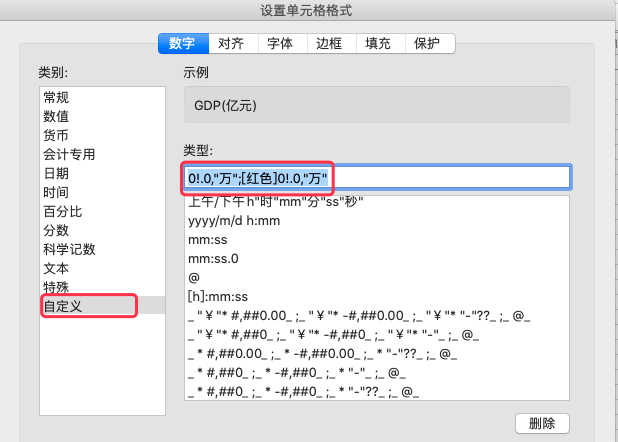
而WPS有多简单呢?直接选:特殊——单位:万元——万元。
再次验证了什么叫面向用户的产品设计。

04
复制与粘贴
复制粘贴,又是日常工作很常见的操作。最普通的复制粘贴当然没什么好说的,但是如果你用过这两个:
1、粘贴为数值。也就是去掉公式,仅粘贴结果。在多个报表来回切换的时候也很常用。
弹窗的「选择性粘贴」这里,两者几乎一模一样。

但是,WPS做了什么神操作呢?它把「粘贴为数值」直接放在右键菜单,这样你可以少一次点击,快速粘贴。

这里甚至还有快捷键:Shift+CMD+V。
2、粘贴到可见单元格。同样是多表处理时,各自筛选/隐藏了一些列,你很可能只需要把数据粘贴到可见的单元格。
在Excel中这是没法实现的,如果你复制了10行数据,那么必将粘贴到1~10或2~11这样的连续10行。
而WPS就能轻松实现。如果你复制后选中部分单元格,右键弹窗就变成了这样:
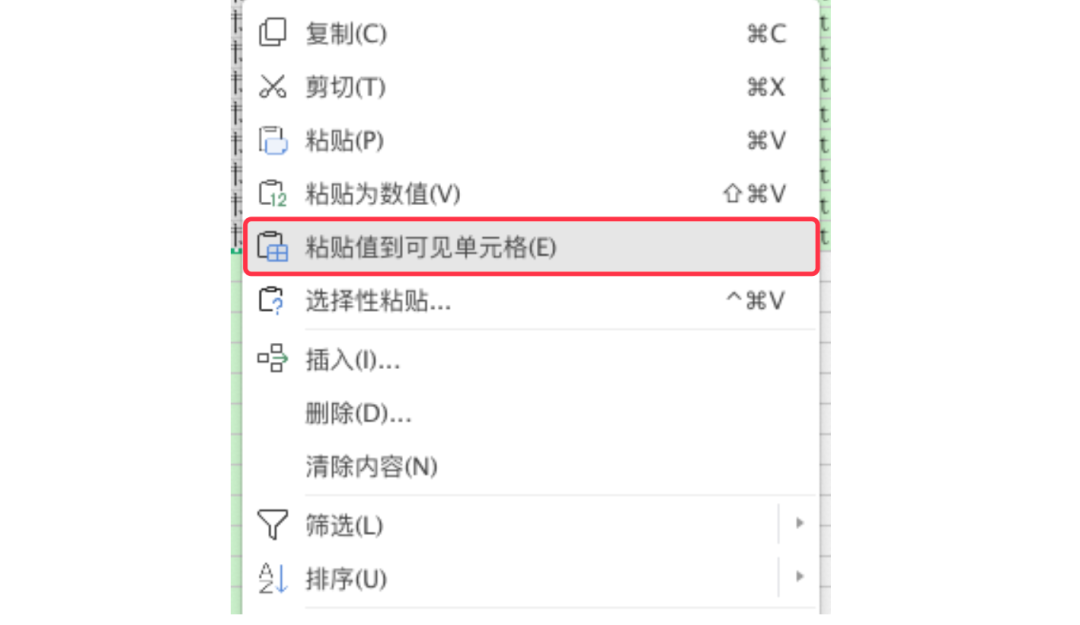
比起「笨笨的」Excel,是不是被圈粉了?
05
WPS的缺点
1、高级功能乏力。如果到了VBA、宏、甚至连接Acess数据库,WPS就远不如Excel来的强大。
但是话说回来,这些高级功能的用户群有多大呢。而且高级操作你其实有更多选择:直接上 Python、数据库,它不香吗?
2、广告问题。尤其在PC上,这事暂时无解。中国的工具软件、单机游戏这些付费产品几乎没法正常生存,不发广告完全没法盈利。要知道office365,京东价也要400多一年;而绝大多数用户还是白嫖党,不可能为软件付费。
还好,Mac 版完全是零广告,表示体验非常好。
3、云文档问题。这是WPS最近的重要更新:文档+表格+幻灯片合并,登录后默认保存到云文档,可以看到新版WPS也是内置了一个网盘的。
有个云存储当然也不错,但是大家对它的接受程度本来就不高。
并且这一个个的表格,里面每个单元格可能都涉及了企业的隐私数据。办公场景下,谁敢把这些文档传到金山云呢?
4、一些bug。Mac版我用了很久,其实有些明显bug还是没修复:输入复杂公式时,按TAB不能联想出左括号;vlookup这样的函数,匹配项的值会自动变为1;弹窗的滚动条有时会有遮挡;以及多文档时容易闪退(这个挺要命)。
国产软件发展不易,今天的WPS也已经非常实用。
希望你也能放下成见,体验它的优秀。
本文由作者授权纷传发布,建圈子、做付费社群用纷传。